Krita es una herramienta muy popular conocida por la pintura digital, así como una aplicación de software de edición de fotografías. Krita es una aplicación multiplataforma y ofrece muchas características como diseñar ilustraciones, dibujar texturas y mucho más.
Instalación de Krita en Ubuntu 20.04 y Linux Mint 20
Hay tres métodos diferentes disponibles para instalar Krita en Ubuntu 20.04 LTS y Linux Mint 20.
- A través de Snap Store
- Mediante la adición de un repositorio de PPA
- A través de la descarga de AppImage
Comencemos con el más fácil y conveniente.
Instale Krita usando Snap Store
Instalar Krita desde la tienda Snap es la forma más fácil y sencilla de instalar Krita en Ubuntu y Linux Mint. Snap viene por defecto en Ubuntu 20.04, pero está deshabilitado en Linux Mint 20.
Para habilitar el complemento Linux Mint 20, primero, debemos eliminar el nosnap.pref archivo con el comando:
$ sudo rm / etc / apt / preferencias.d / nosnap.prefA continuación, actualice la caché del repositorio del sistema:
actualización de $ sudo apt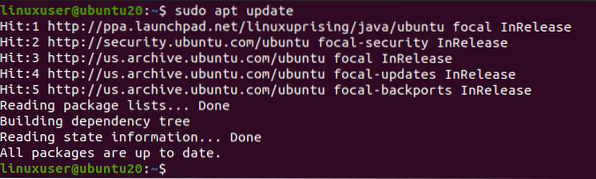
Ahora instale snapd usando el comando:
$ sudo apt install snapd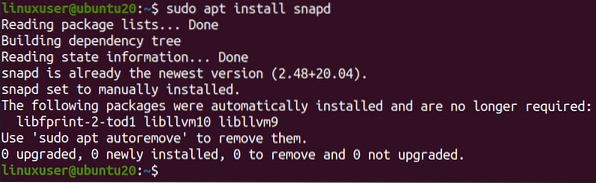
Ahora, instale Krita escribiendo el siguiente comando.
$ sudo snap instalar krita
Tardará un par de minutos en descargar e instalar Krita desde la tienda de instantáneas.
Una vez que esté instalado usando snap. Búscalo en el menú de aplicaciones de tu sistema y ejecútalo.
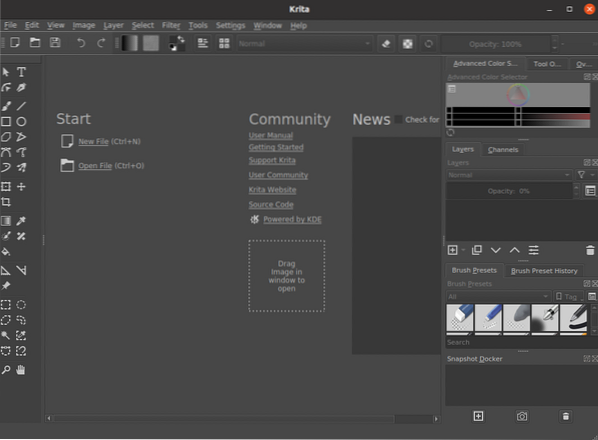
Así es como puedes instalar Krita en Ubuntu 20.04 y Linux Mint 20 usando el método snap.
Instale Krita en Ubuntu 20.04 y Linux Mint 20 agregando el repositorio PPA
La última versión de Krita se puede instalar en Ubuntu 20.04 agregando el repositorio PPA a su sistema e instalándolo. Para agregar el repositorio de PPA, escriba el comando que se proporciona a continuación en la terminal
$ sudo add-apt-repository ppa: kritalime / ppa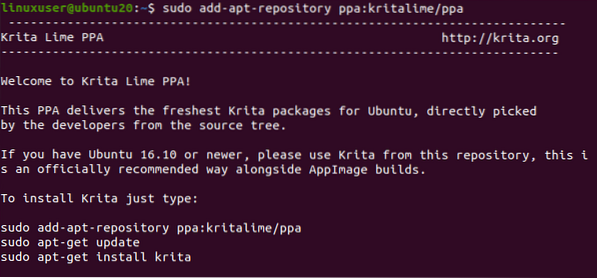
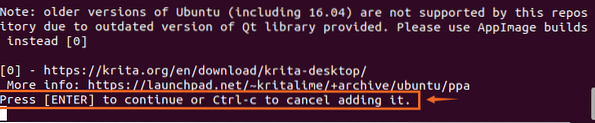
Permita que agregue claves GPG presionando "Enter".
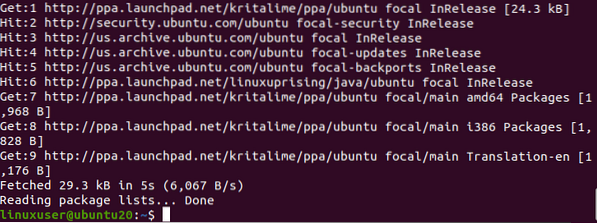
Después de agregar con éxito el repositorio de PPA a su sistema, actualice el repositorio de caché de apt:
actualización de $ sudo apt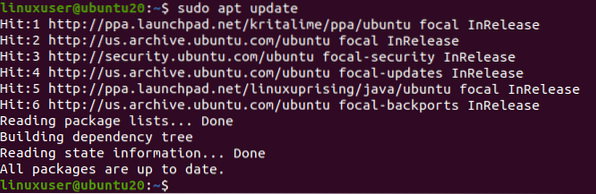
Y después de actualizar el repositorio apt del sistema, instale Krita escribiendo el comando que se proporciona a continuación.
$ sudo apt install krita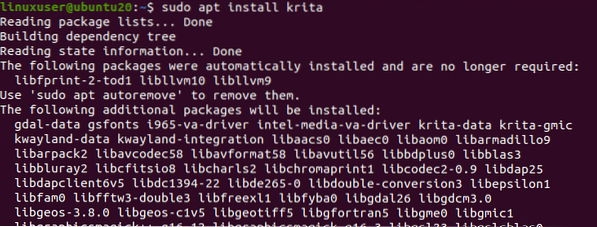
Le pedirá espacio adicional en el disco para instalar Krita. Presione "Y" y presione el botón "Enter" para continuar.
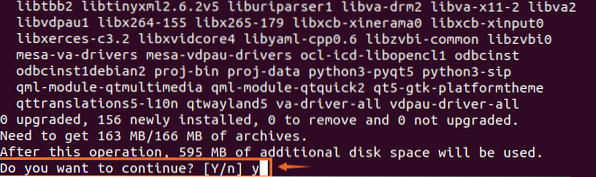
Después de un tiempo, puede tener Krita instalado en su Ubuntu 20.04 y sistema Linux Mint 20.
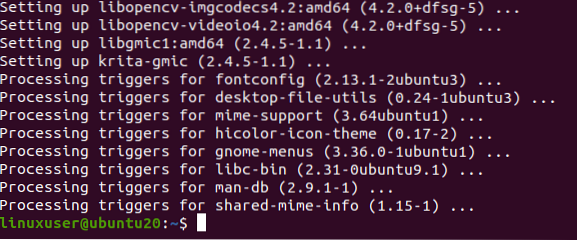
Instale Krita descargando AppImage
Suponga que desea una instalación sin problemas de Krita sin usar un solo comando en la terminal. En ese caso, puede descargar AppImage del sitio web oficial de Krita y simplemente ejecutarlo. Para descargar la AppImage oficial de Krita, visite el siguiente enlace
https: // krita.org / en / download / krita-desktop /
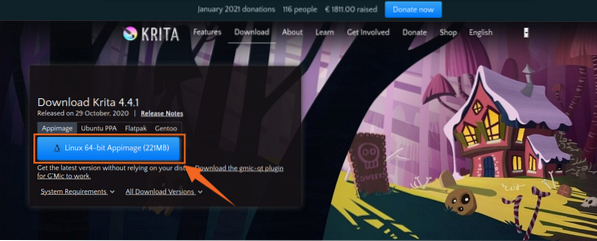
Y haga clic en el botón "Linux 64 bit AppImage" para descargar el archivo AppImage de Krita, como se muestra en la imagen de arriba.
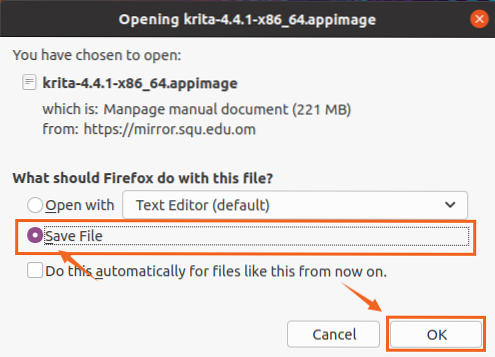
Haga clic en el archivo para guardar y presione "Aceptar". La descarga de la AppImage de Krita comenzará a descargarse.

Una vez descargado, abra el directorio en el que se descarga la AppImage de Krita.
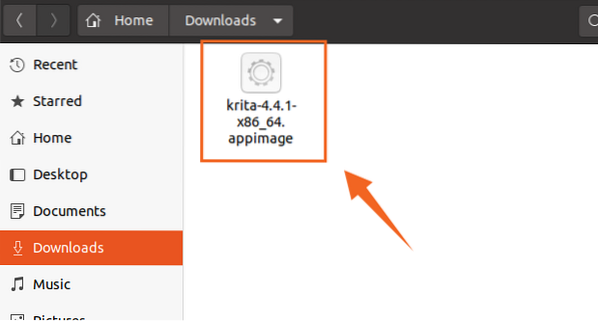
Primero, necesitamos hacer esta AppImage ejecutable para que podamos ejecutarla.
Haga clic derecho en el archivo AppImage de Krita y haga clic en la opción Propiedades.
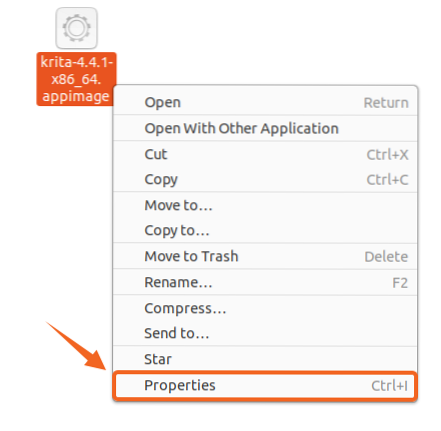
Ahora, vaya a la pestaña Permisos y marque la casilla de verificación que se muestra en la imagen.
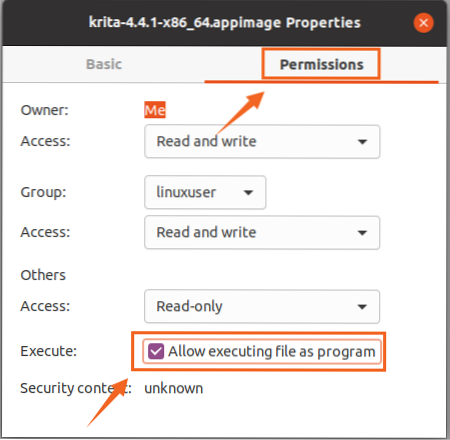
El archivo AppImage se ha vuelto ejecutable. Ahora simplemente cierre el cuadro Propiedades y haga doble clic en AppImage para ejecutar la aplicación Krita y comenzar a usarla.
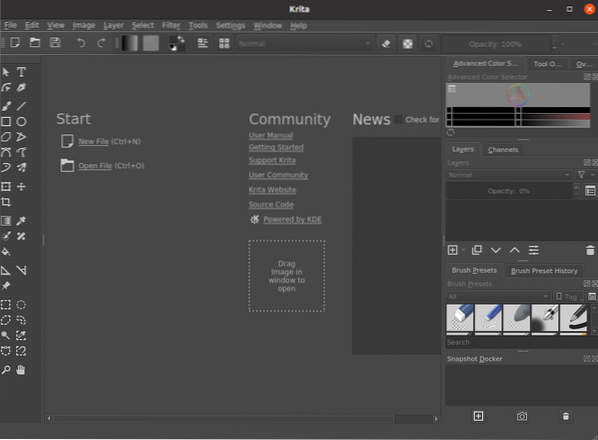
Puede ver que la aplicación Krita se instaló y se ejecuta correctamente en Ubuntu 20.04 y Linux Mint 20.
Conclusión
En esta publicación, ha aprendido tres métodos diferentes, pero los más profundos y fáciles de instalar y ejecutar la aplicación Krita Designing en Ubuntu 20.04 y sistema Linux Mint 20.
 Phenquestions
Phenquestions


